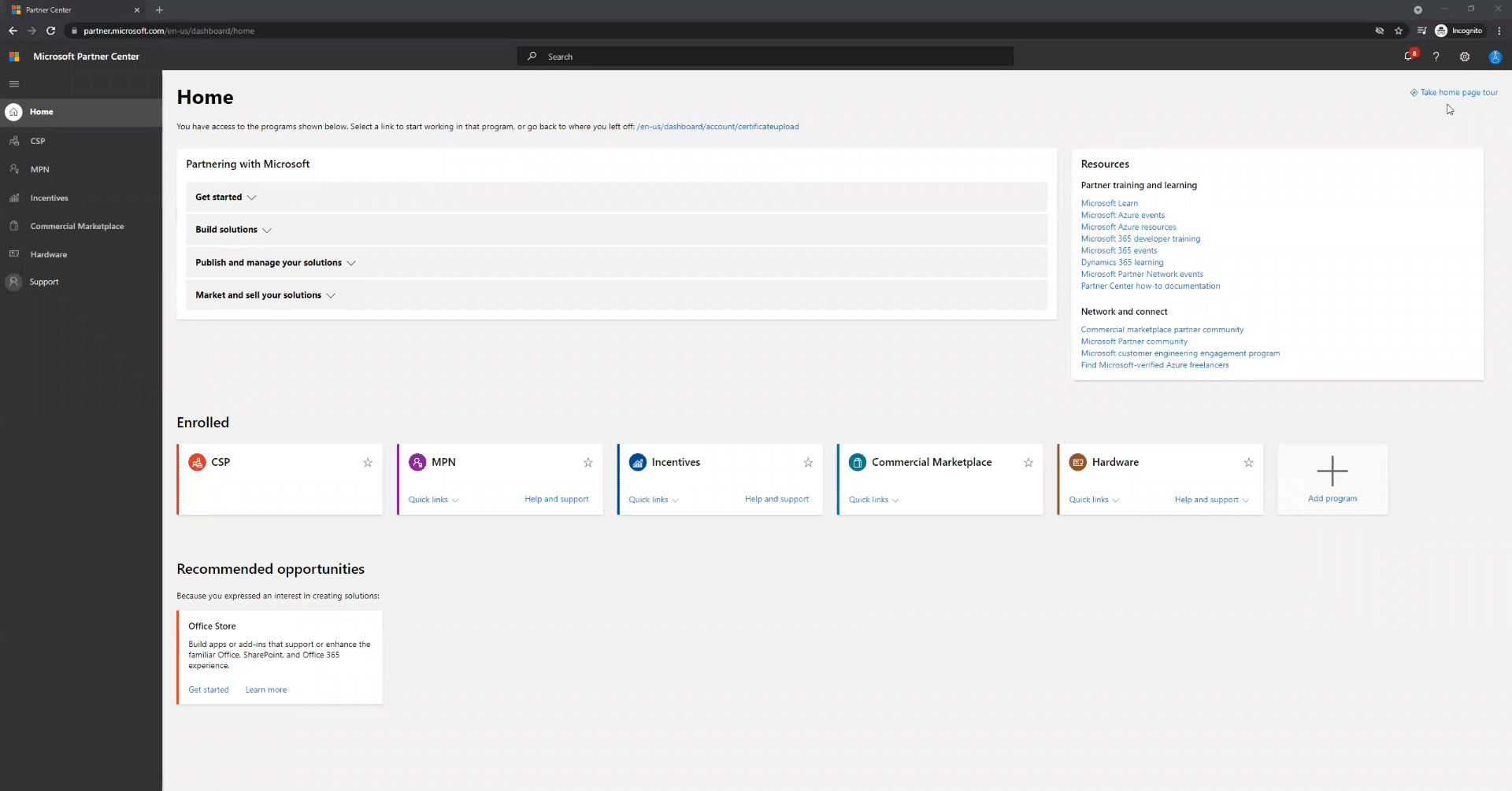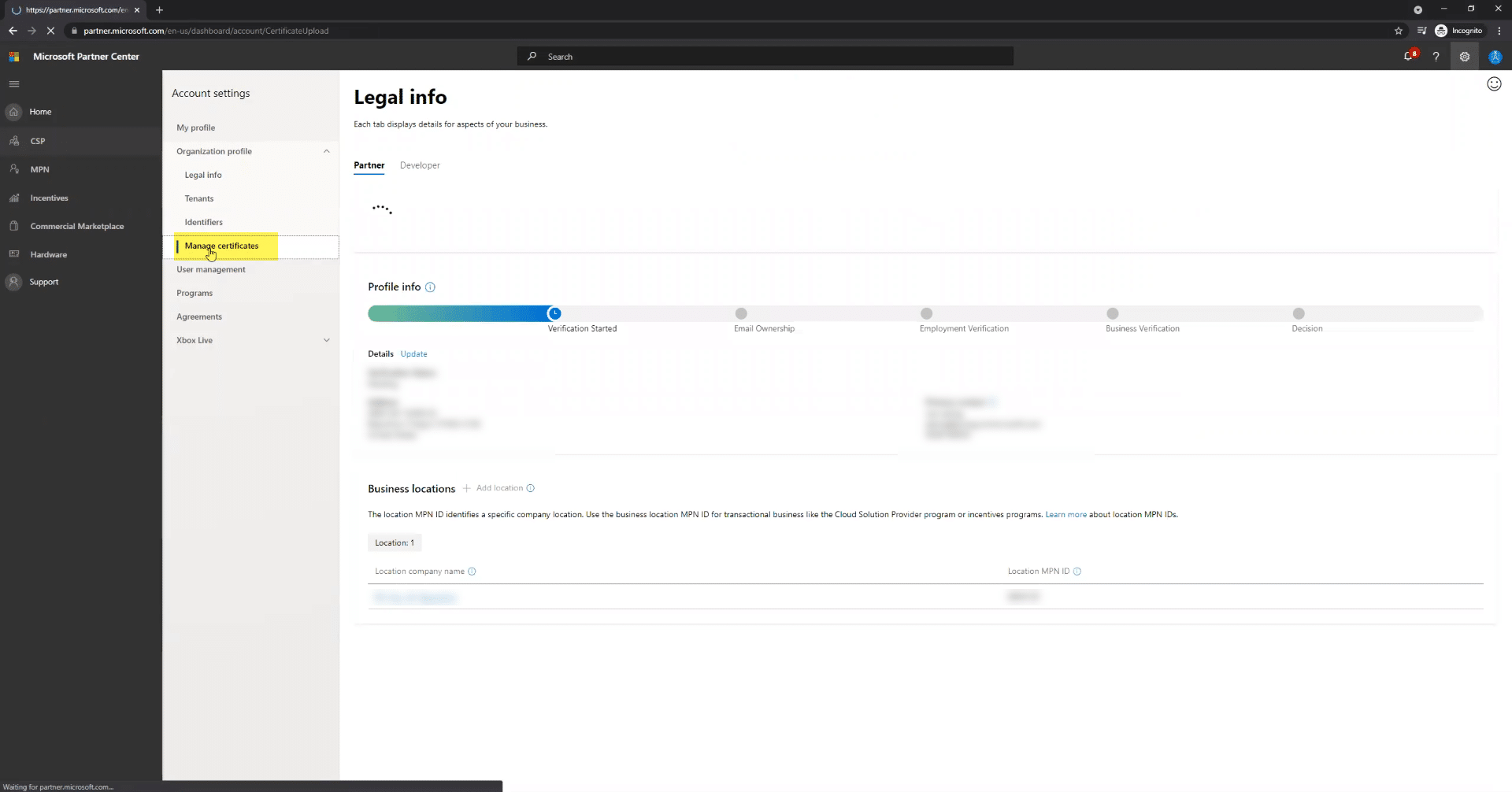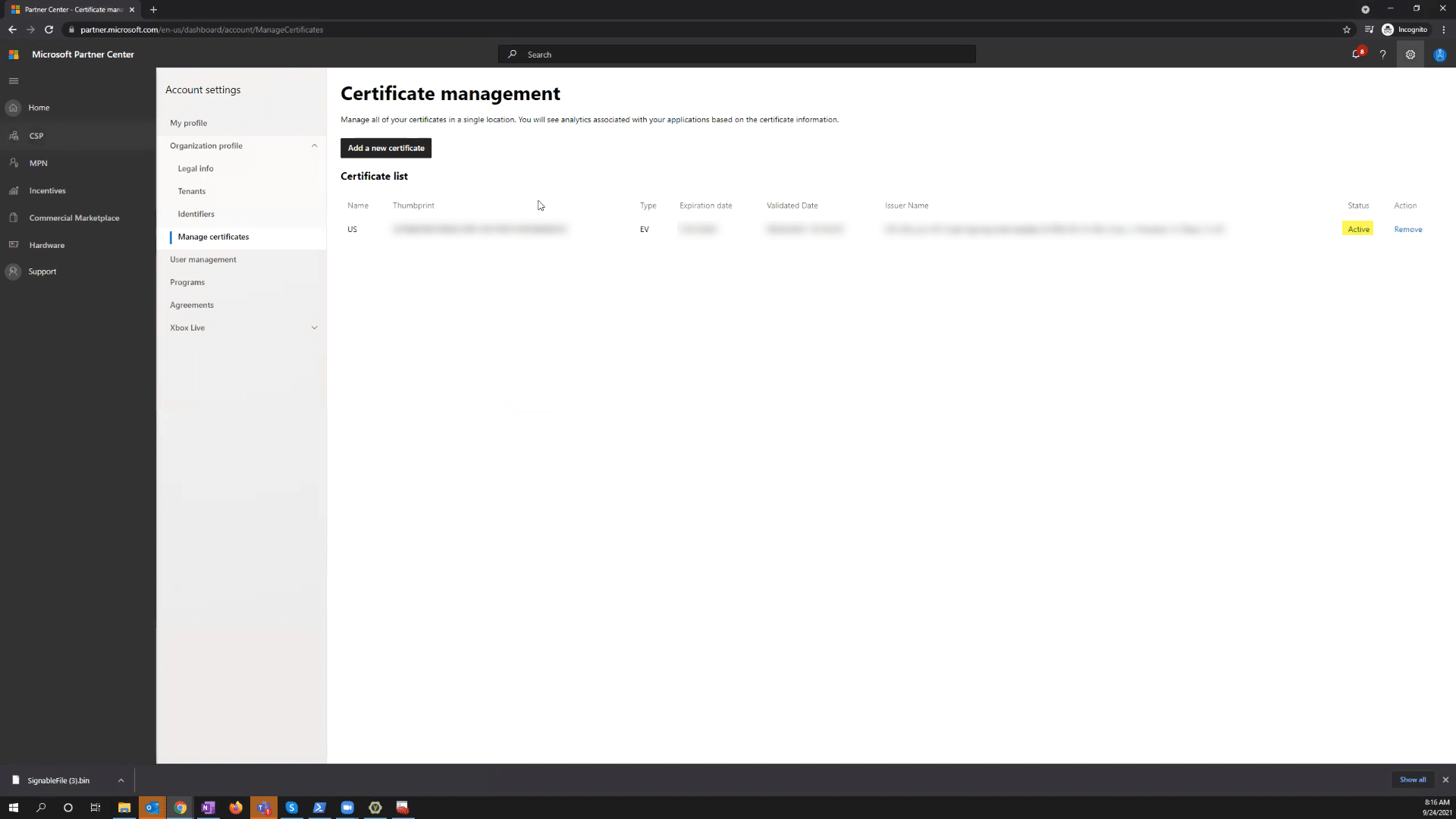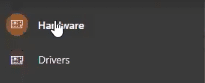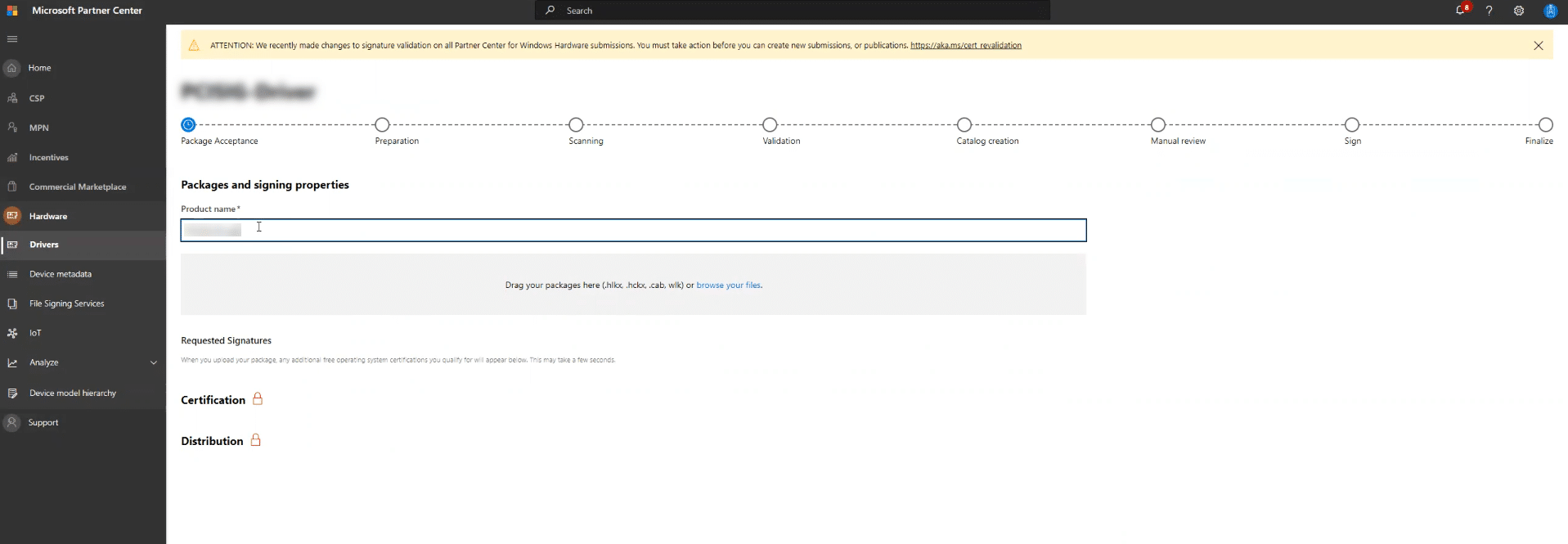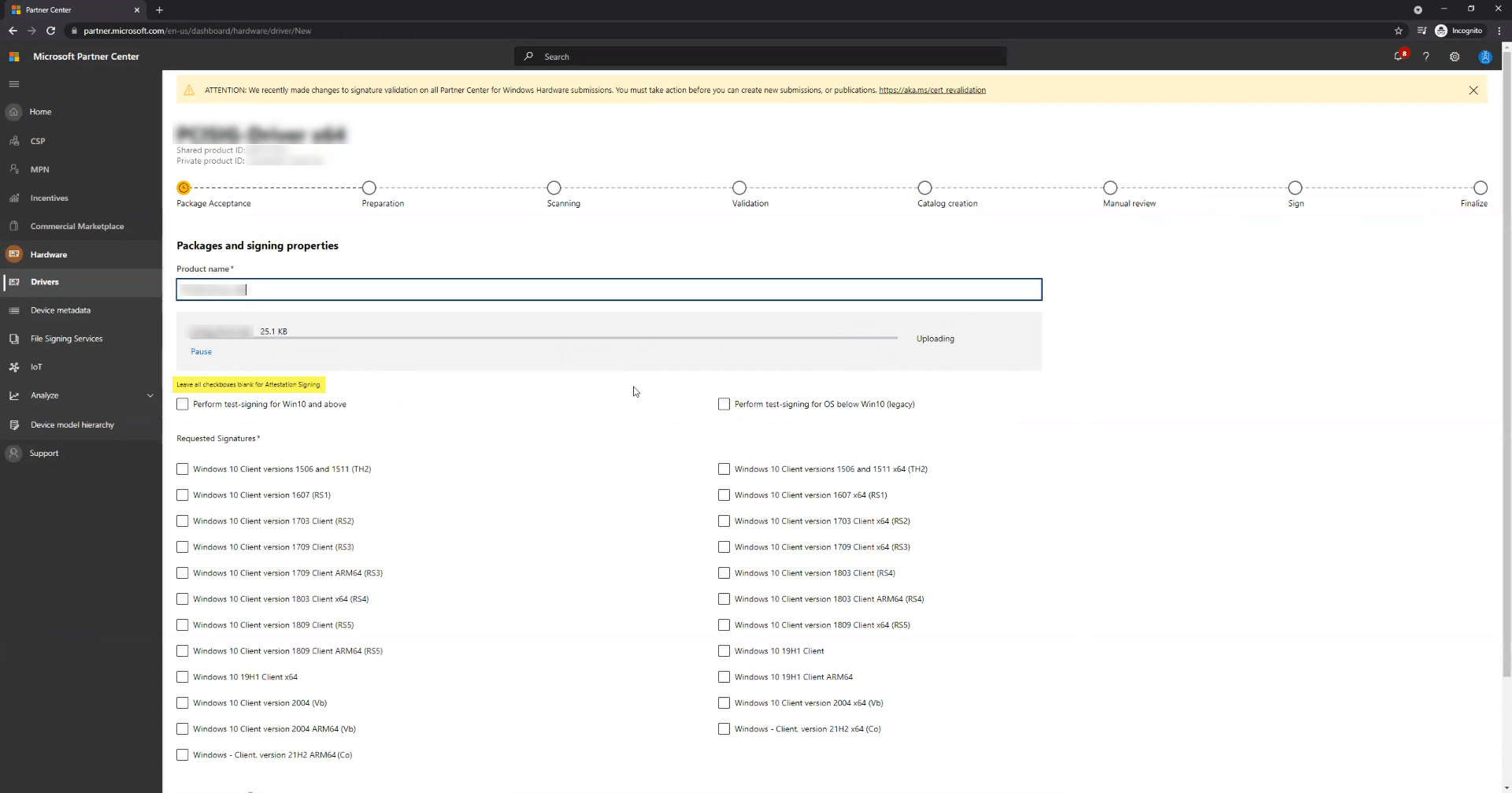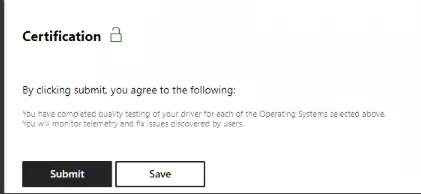Изпращането на драйвер за режим на ядрото в Windows изисква файловете да бъдат подписани със сертификат за подписване на код. Това може да стане или с помощта на подписване на код за разширено валидиране (EV) или сертификат за подписване на код за валидиране на организация (OV). Трябва обаче да имате валидно подписване на EV код, свързано с акаунта. За повече информация относно сертификатите за подписване в режим на ядрото, прочетете тук.
Първо трябва да Регистрирайте се за програмата Windows Hardware Dev Center, което изисква подписване на EV код за завършване. След като направите това, можете да използвате EV или OV Code Signing, за да подпишете вашите нови хардуерни заявки. Тази опция не се вижда в документацията на Microsoft, но може да бъде намерена тук, където се появява следната формулировка:
Преди да подпишете драйвери с вашия сертификат за подписване на OV код, първо трябва да го качите в Microsoft Partner Center. За да завършите тази процедура, моля, следвайте инструкциите, дадени в това ръководство. Това ръководство ще обясни стъпките, предприети, за да подпишете ново подаване на хардуер с вашия сертификат за подписване на код.
| Трябва да имате активен сертификат за EV, свързан с вашата компания, за да получите достъп до функциите за подаване в таблото за управление. За да потвърдите сертификата, който се използва за идентифициране на вашата организация в рамките на Партньорския център, вж Актуализирайте сертификат за подписване на код. След като влезете в Партньорския център и сте готови да подпишете заявлението си, можете да използвате или стандартен сертификат за подписване на код, или сертификат за подписване на EV код. Това важи за всички версии на операционната система, не само за Windows 10. Ако срещнете проблеми с подписването, моля, свържете се support@ssl.com. |
- Влезте в акаунта си в Microsoft Partner Center (MPC). Трябва да видите тази страница:
- Кликнете върху иконата на зъбно колело в горния десен ъгъл, за да получите достъп до настройките на вашия акаунт:
- Изберете Управление на сертификати от левия панел. След това щракнете върху „Изтегляне на подписваем bin файл“. Трябва да подпишете този файл с /fd sha-256. Тук можете да използвате вашия EV или OV сертификат за подписване на код.
- Плъзнете и пуснете или прегледайте подписания файл, за да го качите. След това щракнете върху Готово.
- На страницата за управление на сертификати състоянието на вашия сертификат трябва да бъде „Активно“:
- Щракнете върху „Хардуер“ в левия панел на страницата за управление на сертификати:
- Изберете драйвери и кликнете върху бутона „Изпращане на нов хардуер“:
- Дайте име на продукта си и качете своя пакетен файл чрез плъзгане и пускане или разглеждане на файловете:
- Изберете подходящите опции по отношение на версиите на Windows, за които трябва да кандидатствате с вашия драйвер.
- Щракнете върху Изпращане в долната част на страницата:
- След известно време пакетът ще бъде приготвен:
- Проверете състоянието на вашия драйвер. От Хардуер отидете на страницата с драйвери и изберете личния идентификационен номер на продукта. Ще видите резюме на вашия продукт и ако всичко е наред, състоянието на подаване трябва да бъде „Готово“.